华为光纤路由器设置步骤是什么?遇到问题怎么解决?
- 难题解决
- 2025-05-16
- 11
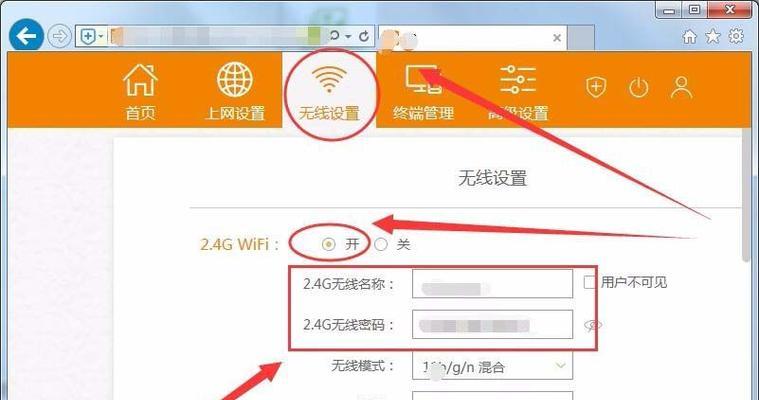
随着网络技术的飞速发展,家庭和企业对于网络连接的需求日益增长,华为光纤路由器以其稳定性和高效性赢得了广泛的赞誉。但是,对于初学者来说,如何设置华为光纤路由器以及在遇到问...
随着网络技术的飞速发展,家庭和企业对于网络连接的需求日益增长,华为光纤路由器以其稳定性和高效性赢得了广泛的赞誉。但是,对于初学者来说,如何设置华为光纤路由器以及在遇到问题时如何解决,仍然可能是一大难题。本文将详细介绍华为光纤路由器的设置步骤,并提供常见问题的解决方案,以助您顺利上网。
一、华为光纤路由器设置前的准备
在设置华为光纤路由器之前,您需要准备以下几点:
1.确保您的网络环境是光纤网络接入,并且光纤猫已经正确连接。
2.检查您的电脑、智能手机或其他设备是否支持WiFi连接。
3.准备一根网线,用于初始的物理连接。
4.确保您知道宽带账号和密码,通常是您的上网账号和密码。
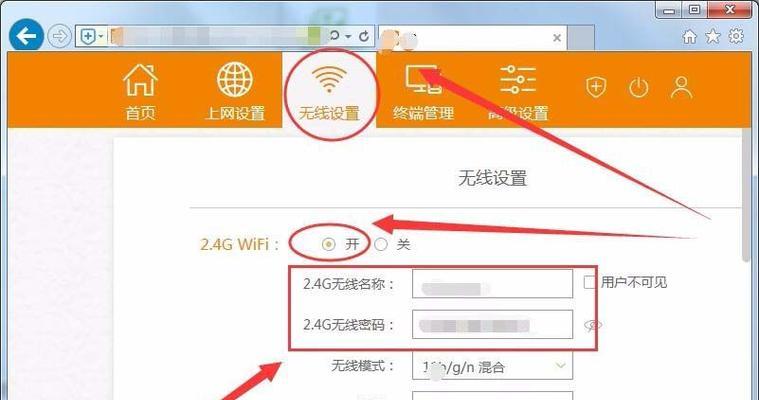
二、华为光纤路由器的基本设置步骤
1.连接硬件
将网线一端连接到光纤猫的LAN口,另一端连接到华为光纤路由器的WAN口。为路由器通电。若需要连接无线设备,请暂时不要连接WAN口的网线。
2.访问路由器管理界面
打开电脑的浏览器,输入路由器底部铭牌上的IP地址,通常是192.168.1.1或192.168.0.1。输入路由器的默认登录用户名和密码,通常是admin和admin,或guest和guest。
3.设置上网方式
在路由器的管理界面中,选择“快速设置”或“上网设置”选项。根据您的上网环境,选择合适的上网方式。如果是通过光纤上网,可能需要选择“PPPoE”方式,并输入您的宽带账号和密码。
4.设置WiFi网络
设置您的无线网络名称(SSID)和密码。建议设置一个既容易记忆又不易被猜测的复杂密码。
5.保存设置并重启路由器
完成设置后,点击“保存”按钮,并等待路由器重启。此时,您的设备应该可以搜索到新设置的WiFi网络并连接上网。
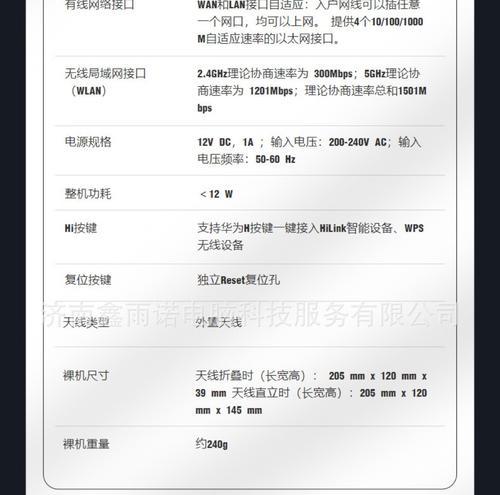
三、遇到问题怎么解决?
在设置过程中,可能会遇到各种问题。以下是一些常见问题的解决方法:
1.无法访问路由器管理界面
确认网线连接正确无误,路由器和电脑处于同一网络。
检查电脑的网络设置,确保其能自动获取IP地址。
尝试将路由器复位到出厂设置,然后重新设置。
2.上网不稳定或无法上网
重启路由器和光纤猫。
检查物理连接是否松动,包括电源线、网线等。
查看路由器的信号灯状态,了解是否有故障指示。
3.WiFi连接后无法访问互联网
检查WiFi信号是否正常。
尝试忘记网络后重新连接。
查看路由器是否有访问限制或防火墙设置。
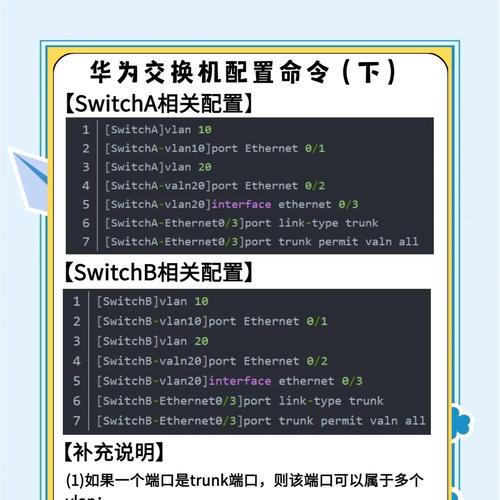
四、深度指导与优化
为了提高设置的效率和准确性,下面是一些额外的建议:
在设置路由器之前,建议您仔细阅读华为光纤路由器的用户手册,以获取更详细的配置信息和技巧。
在设置过程中,根据需要调整路由器的高级设置,例如更改DNS服务器地址,可以优化网络访问速度。
经常更新路由器的固件,以获取最新的功能和安全更新。
通过以上步骤,相信您已经能够顺利完成华为光纤路由器的基本设置,并且在遇到问题时能够进行自我诊断和解决。华为光纤路由器的设置并不复杂,只要细心按照指引进行,就可以轻松享受高速稳定的网络服务。如您在设置过程中还有其他疑问,欢迎留言咨询,我们将竭诚为您服务。
本文链接:https://www.taoanxin.com/article-10636-1.html

